
Є ще щось CCleaner ніж натискання однієї кнопки. Цей популярний додаток для видалення тимчасових файлів та очищення приватних даних приховує безліч функцій, починаючи від дрібних варіантів налаштування процесу очищення і закінчуючи засобами для витирання дисків.
CCleaner простий у використанні для початківців - просто запустіть його та натисніть кнопку Запустити очищувач. Але з цим можна зробити набагато більше.
Поміркуйте, що Ви видаляєте
CCleaner за замовчуванням очищає багато речей. Можливо, вам доведеться переглянути очищення кеш-пам’яток браузера (Тимчасові файли Інтернету для Internet Explorer). Браузери зберігають ці файли у вашій системі, щоб пришвидшити перегляд у майбутньому. Коли ви знову відвідуєте сайт, він завантажується швидше, якщо зображення та інші файли кешуються у вашій системі. Якщо їх очистити, це звільнить трохи місця та збільшить конфіденційність веб-перегляду, якщо вас це турбує, але часті очищення кешу можуть уповільнити ваш веб-перегляд.

Видалення кешу ескізів (під Провідником Windows) також може сповільнити процес - якщо ви відкриєте папку з великою кількістю файлів зображень, для відновлення кешу знадобиться деякий час. Очищення це звільняє місце, але ціною відтворення кешу пізніше.
Багато інших варіантів очищають останні списки, що використовувались (MRU) у Windows та інших програмах. Ці списки не займають багато місця, але можуть викликати загрозу конфіденційності - якщо є нещодавно використаний список, на який ви покладаєтесь, обов’язково зніміть його.
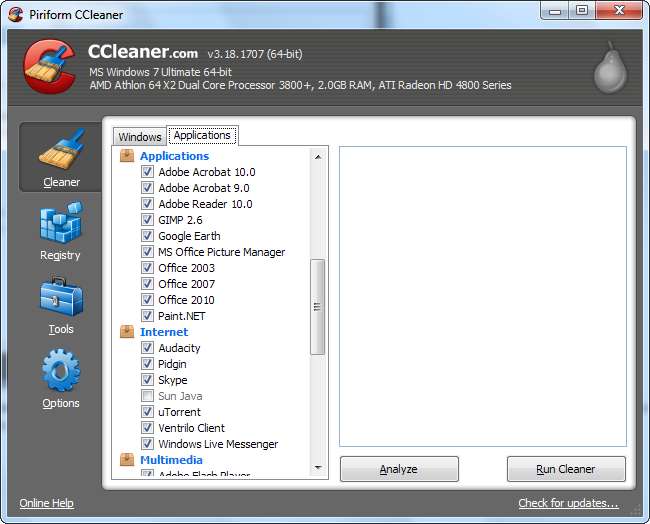
Білий список Важливі файли cookie
CCleaner за замовчуванням очищає всі файли cookie, але ви можете зберегти деякі. Якщо після запуску CCleaner ви завжди знаходитесь на своїх улюблених веб-сайтах, відкрийте область Cookies у розділі Параметри.
CCleaner може допомогти вам із цим білим списком - клацніть правою кнопкою миші на панелі Cookies та виберіть Інтелектуальне сканування. CCleaner автоматично додасть файли cookie Google, Hotmail та Yahoo Mail до вашого білого списку.
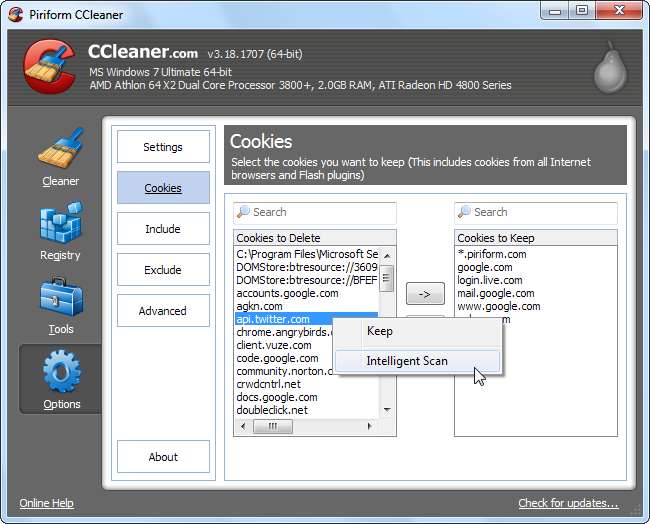
Ймовірно, вам також захочеться додати інші файли cookie до білого списку. Наприклад, знайдіть файл cookie howtogeek.com у списку та натисніть кнопку зі стрілкою праворуч, щоб додати його до вашого білого списку. CCleaner залишить ваш файл cookie How-To Geek наодинці, тому вам не доведеться знову входити в How-To Geek після очищення файлів cookie.

Остерігайтеся засобу очищення реєстру
Хоча CCleaner включає очищувач реєстру, я б рекомендував не запускати його. Реєстр Windows містить сотні тисяч записів; видалення декількох сотень (щонайбільше) не призведе до збільшення продуктивності. Однак засоби очищення реєстру можуть випадково видалити важливі значення реєстру, тому існує ризик із невеликою винагородою.
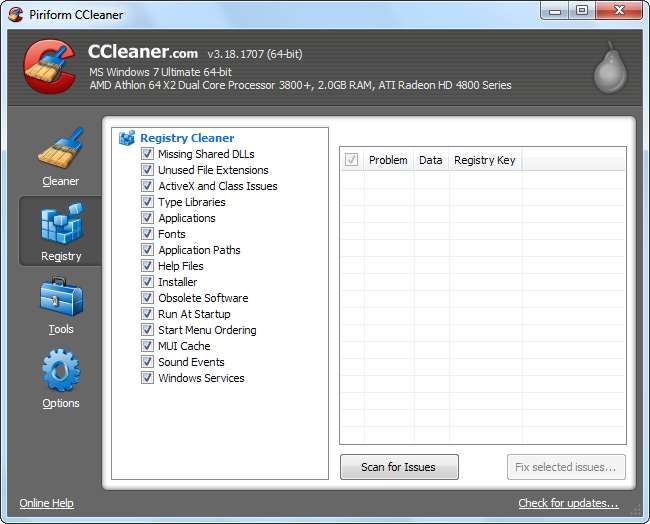
Тим не менш, якщо ви не налаштовані на роботу засобу очищення реєстру, CCleaner є одним із найбезпечніших. Якщо ви все-таки запустили очищувач реєстру, переконайтеся, що ви зробили резервну копію всіх внесених змін. Ви можете відновити видалені записи реєстру з файлу резервної копії, якщо у вас виникнуть проблеми.
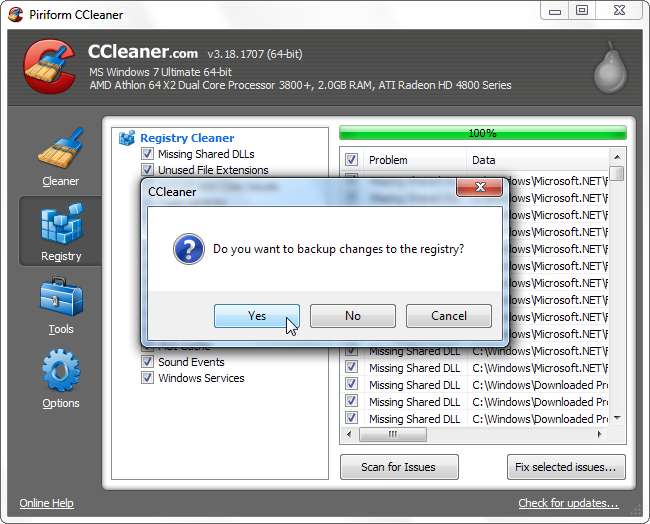
Керуйте програмами запуску
Панель запуску в розділі Інструменти дозволяє вимкнути програми, які автоматично запускаються під час запуску комп'ютера. Щоб уникнути втрати запису автозапуску, який може бути важливим, використовуйте параметр Вимкнути замість параметра Видалити. Пізніше ви можете легко знову ввімкнути запис для відключеного автозапуску.

Протріть диски
Коли Windows або інша операційна система видаляє файл, він фактично не стирає файл з жорсткого диска. Натомість вказівники на файли видаляються, а операційна система позначає розташування файлу як вільний простір. Програми відновлення файлів можуть сканувати ваш жорсткий диск на наявність цих файлів і, якщо операційна система не записала область, можуть відновити дані. CCleaner може захистити від цього, витираючи вільний простір за допомогою інструменту Wiper Drive.

Хоча деякі люди вважають, що для безповоротного видалення файлів необхідні кілька проходів, один прохід, мабуть, повинен бути нормальним. Якщо ви утилізуєте жорсткий диск, ви також можете виконати повне стирання всіх даних на диску за допомогою цього інструменту.
Ви також можете змусити CCleaner стирати вільний простір кожного разу, коли запускаєте його, увімкнувши прапорець Витирати вільний простір у розділі Додатково в розділі Прибиральник. Якщо ввімкнути цю опцію, CCleaner займе набагато більше часу, щоб очистити вашу систему - CCleaner рекомендує залишати її вимкненою.
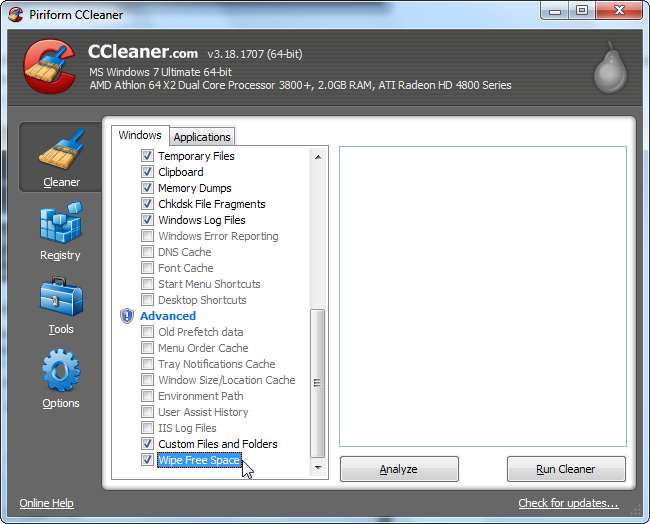
(Примітка. Якщо ви плануєте зробити це з твердотільним диском, прочитайте це спочатку)
Безпечне видалення файлів
Ви можете забезпечити безпечне видалення файлів CCleaner, ефективно використовуючи інструмент Drive Cleaner для кожного видаленого файлу. Майте на увазі, що це відбувається повільніше, ніж звичайно видаляти файли - саме тому операційні системи за замовчуванням не видаляють файли надійно. Якщо вас турбує конфіденційність, увімкніть цю опцію на вкладці Налаштування в розділі Параметри.
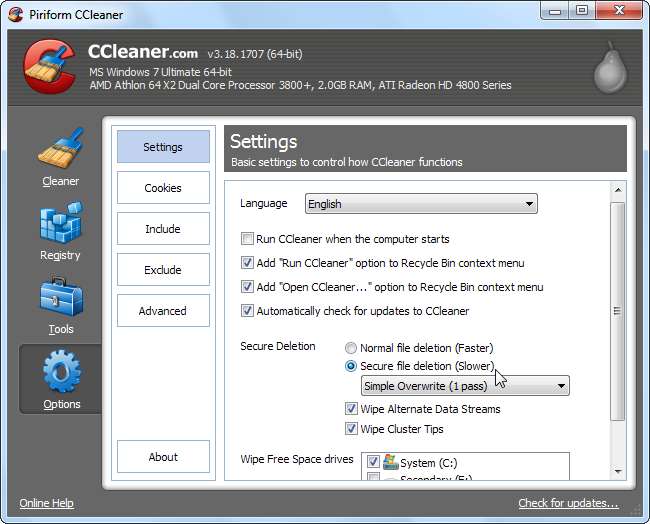
Включіть власні файли
Якщо ви використовуєте програму, яка не входить до списку програм CCleaner, або у вас є тимчасовий каталог файлів, який потрібно регулярно очищати, ви можете вказати власні папки та файли в CCleaner. CCleaner видалить ці файли та спорожнить ці папки під час запуску.
Щоб додати власну папку або файл, відкрийте розділ «Параметри» та скористайтесь параметрами на вкладці «Включити». Будьте обережні, додаючи папки або файли; Ви могли випадково додати важливі файли або папки і втратити їх.
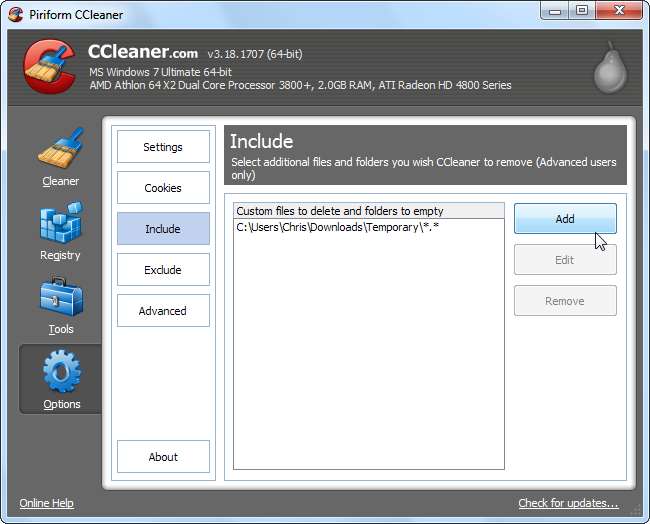
Вказані тут користувацькі файли очищаються, лише якщо ввімкнено прапорець Спеціальні файли та папки в розділі Додатково.
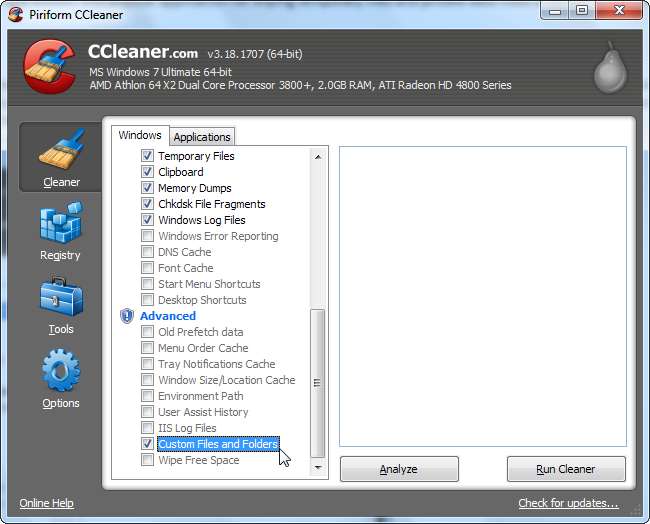
Виключити файли
Аналогічним чином, якщо CCleaner продовжує очищати те, що ви не хочете, щоб це очистилося, ви можете додати виключення в розділі Параметри. Ви можете виключити цілий диск, папку, файл або ключ реєстру. Ви також можете обмежити виключення певними розширеннями файлів.
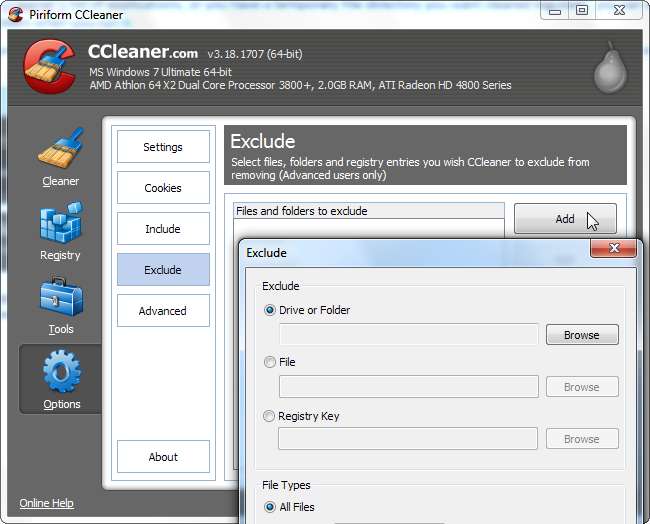
Керуйте встановленими програмами
Інструменти CCleaner включають панель Видалення, де перелічені встановлені програми. Ця панель включає ще кілька функцій, ніж типова для Windows, - тут ви можете перейменовувати або видаляти записи, і всі внесені вами зміни також відображатимуться на панелі керування Windows.
Ви також можете зберегти список встановлених програм у текстовий файл - простий спосіб зберегти список встановлених програм на випадок, якщо вам потрібно запам'ятати та перевстановити їх з нуля.
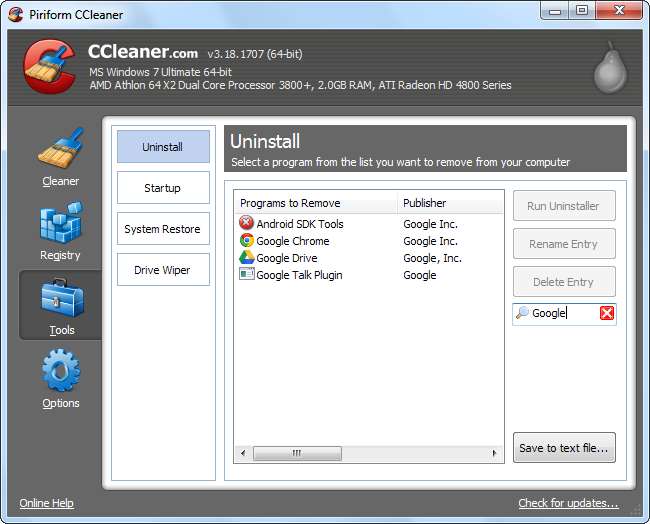
Щойно ви налаштуєте CCleaner, ви можете запускайте його автоматично щовечора або створити ярлик або гарячу клавішу для його безшумного запуску .







